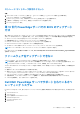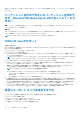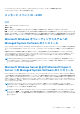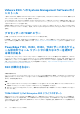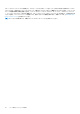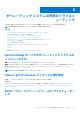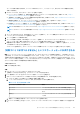Users Guide
Table Of Contents
- Dell EMC PowerEdgeサーバー トラブルシューティングガイド
- 目次
- はじめに
- 診断インジケータ
- 診断プログラムの実行
- ハードウェアの問題のトラブルシューティング
- システムの起動エラーのトラブルシューティング
- 外部接続のトラブルシューティング
- ビデオサブシステムのトラブルシューティング
- USB デバイスのトラブルシューティング
- シリアル入出力デバイスのトラブルシューティング
- NIC のトラブルシューティング
- システムが濡れた場合のトラブルシューティング
- システムが損傷した場合のトラブルシューティング
- システム バッテリーのトラブルシューティング
- 冷却問題のトラブルシューティング
- 冷却ファンのトラブルシューティング
- 内蔵 USBキーのトラブルシューティング
- microSDカードのトラブルシューティング
- 拡張カードのトラブルシューティング
- プロセッサーのトラブルシューティング
- ストレージコントローラーのトラブルシューティング
- OMSAでPERCドライバがフラグ付けされる
- 外部構成ビュー画面を使用した外部構成のインポートまたはクリア
- 仮想ディスクの管理メニューを使用した外部構成のインポートまたはクリア
- RAIDコントローラのL1、L2、L3キャッシュ エラー
- PERCコントローラがNVME PCIeドライブをサポートしない
- 12 Gbpsのハード ドライブがSAS 6ir RAIDコントローラでサポートされません
- ハード ドライブを既存のRAID 10アレイに追加できない
- PERCバッテリの放電
- PERCバッテリの障害メッセージがESMログに表示される
- ストレージ用の非RAIDディスクの作成
- ファームウェアまたは物理ディスクの日付が古い
- 外部構成のためWindowsを起動できない
- オフラインまたは欠落した保持キャッシュを伴う仮想ドライブエラーメッセージ
- RAIDアレイの拡張
- LTO-4テープ ドライブがPERCでサポートされない
- H310上のHDDサイズの制限
- 正しく動作しているにもかかわらず、システム ログにストレージ コントローラの障害エントリーが表示される
- ハードドライブのトラブルシューティング
- 光学ドライブのトラブルシューティング
- テープバックアップユニットのトラブルシューティング
- No Power問題のトラブルシューティング
- 電源供給ユニットのトラブルシューティング
- RAIDのトラブルシューティング
- PERCを使用したRAIDの設定
- OpenManage Server Administratorを使用したRAIDの設定
- Unified Server Configuratorを使用したRAIDの設定
- デルの第13世代PowerEdgeサーバ上のESXiホストでのPERCCLIツールによるRAIDコントローラー ログ エクスポートのダウンロードとインストール
- Lifecycle Controllerを使用したRAIDの構成
- 仮想ディスク再構成と容量拡張の開始とターゲットRAIDレベル
- RAID1構成の物理ディスクの交換
- RAID設定の経験則
- 仮想ディスクの再構成または移行
- 外部設定操作
- 巡回読み取りレポートの表示
- 整合性チェック レポート
- 仮想ディスクのトラブルシューティング
- Dell PowerEdgeサーバにあるPERCコントローラ上のメモリ エラーまたはバッテリ エラーのトラブルシューティング
- スライシング
- RAIDパンクチャー
- 温度に関する問題のトラブルシューティング
- ハードウェア構成でSAS IOMストレージ スレッド抜き差し時に発生する入出力エラー
- サーバ管理ソフトウェアの問題
- iDRACライセンスのさまざまなタイプ
- iDRACでライセンスを有効にする方法
- iDRACライセンスを、ExpressからEnterpriseへ、およびBMCからExpressへアップグレードする方法
- 見つからないライセンスを探す方法
- iDRAC Webインターフェイスを使用してライセンスをエクスポートする方法
- Eメール アラートのセットアップ方法
- システムのタイム ゾーンが同期しない
- 自動専用NIC機能の設定方法
- Lifecycle Controllerを使用してネットワーク設定を行う方法
- OMSAによるホット スペアの割り当て
- ストレージの正常性
- オペレーティング システム導入ウィザードを使用したRAIDの設定方法
- 物理ディスク上の外部ドライバ
- 外部として報告される物理ディスク
- 第13世代PowerEdgeサーバでのBIOSのアップデート方法
- ファームウェアをアップデートできない
- Dell EMC PowerEdgeサーバでサポートされているオペレーティング システム
- パーティションを作成できないかパーティションを特定できず、Microsoft Windows Server 2012をインストールできない
- iDRACのJavaのサポート
- 言語とキーボード タイプを指定する方法
- メッセージ イベントID - 2405
- Microsoft Windows オペレーティングシステムへの Managed System Software のインストール
- Microsoft Windows ServerおよびMicrosoft Hyper-V ServerへのManaged System Softwareのインストール
- VMware ESXi への Systems Management Software のインストール
- プロセッサーのTEMPエラー
- PowerEdge T130、R230、R330、T330サーバがスケジュール設定のウォーム リブート中に重大なエラーを通知する場合がある
- SSDが検出されない
- OpenManage Essentialsがサーバを認識しない
- スイッチを介してiDRACポートに接続できない
- Lifecycle ControllerがUEFIモードでUSBを認識しない
- リモート デスクトップ サービスのガイダンス
- オペレーティング システムの問題のトラブルシューティング
- Dell PowerEdgeサーバでのオペレーティング システムのインストール方法
- VMwareおよびWindowsライセンスの場所確認
- BSOD(ブルー スクリーン エラー)のトラブルシューティング
- パープル スクリーン(PSOD)のトラブルシューティング
- Windowsオペレーティング システムが起動しない問題のトラブルシューティング
- iDRACでのNo POSTの問題
- No POST状態のトラブルシューティング
- Dell Migration Suite for SharePointを使用したOneDrive for Businessへの移行
- Windows
- VMware
- Linux
- 各種の方法によるオペレーティング システムのインストール
- ヘルプ
ストレージ コントローラ設定のリセット
手順
1. iDRAC9 Web インターフェイスで、[[設定]] > [[ストレージ構成]] > [[コントローラ設定]]と移動します。
[[コントローラ設定]]ページが表示されます。
2. [[アクション]]メニューから、対象のコントローラに[[設定をリセット]]を選択します。
3. [[操作モードの適用]]メニューから、設定をクリアするタイミングを選択します。
4. [クリア] をクリックします。
第 13 世代 PowerEdge サーバでの BIOS のアップデート
方法
第 13 世代 Dell PowerEdge サーバは、オペレーティング システムの有無にかかわらずシステム BIOS をアップデートするさまざまな
方法(ローカルまたはリモート)を提供します。次に、それらの方法を示します。ニーズや環境に最適な方法を選択できます。
● オペレーティング システム内から BIOS DUP(Dell Update パッケージ)を実行する。
● 起動前環境で UEFI ベースの BIOS フラッシュ ユーティリティを使用する。
● Lifecycle Controller プラットフォーム アップデート オプション(F10)を使用する。
● iDRAC Web GUI でアップデートおよびロールバック機能を使用する。
● WS-MAN ベースの 1 対多のリモート アップデート メソッド(リモート イネーブルメント)を使用する。
メモ: DOS ベースのレガシー BIOS アップデート ユーティリティはサポートされていません。
BIOS をアップデートする各種方法の詳細については、En.community.dell.com/techcenter/extras/m/white_papers/20440526
を参照してください。
ファームウェアをアップデートできない
このトピックでは、ファームウェアのアップデートが成功しない場合の原因について、そのいくつかを説明します。
メモ: 通常は、お使いのシステムとコンポーネント用の最新のファームウェアをインストールすることをお勧めします。ファ
ームウェアのアップデートにより、システムのパフォーマンス、信頼性、セキュリティが向上します。
コンポーネント用のファームウェアをアップデートできない場合や、iDRAC 自体をアップデートできない場合は、次の操作を試し
てください。
● 製品のユーザー ガイドに記載されている手順に従います。
● 別のインターフェイスからファームウェアをアップデートします。ファームウェアのアップデートをサポートしているインタ
ーフェイスとして、iDRAC Web インターフェイス、LC GUI、RACADM、Redfish などがあります。
● ファームウェアが、アップデート対象のシステムまたはコンポーネントと互換性があることを確認します。
● 可能な場合は、ファームウェアのリリース ノートを確認して、特別な指示や互換性の情報がないかチェックします。
● システムを再起動し、もう一度アップデートを試します。
Dell EMC PowerEdge サーバでサポートされているオペ
レーティング システム
Dell EMC PowerEdge サーバは、多くのオペレーティング システムと仮想化で動作するように設計されています。次に例を示しま
す。
1. Canonical Ubuntu LTS
2. Citrix XenServer
3. Hyper-V 搭載 Microsoft Windows Server
4. Red Hat Enterprise Linux
5. SUSE Linux Enterprise Server
6. VMware ESXi
サーバ管理ソフトウェアの問題 101